在现代家庭和办公环境中,无线路由器是连接互联网的重要设备。当你插入网线后,正确设置路由器是确保无线网络顺利运行的关键步骤。本文将详细介绍插了网线后如何设置路由器,以及需要注意的事项。
步骤一:连接设备1. 首先,将一端网线插入路由器的WAN(广域网)口。
2. 将另一端网线插入提供互联网连接的调制解调器(通常是光纤或电缆调制解调器)。
3. 确保所有设备都已正确连接,并且电源已打开。
步骤二:访问路由器设置页面1. 打开你的电脑或移动设备上的浏览器。
2. 在地址栏中输入默认的路由器IP地址。通常为192.168.0.1或192.168.1.1。如果不确定,请查看路由器的用户手册或制造商的网站以获取正确的IP地址。
3. 按下回车键后,你将被引导到路由器的登录页面。
步骤三:登录路由器1. 在登录页面上,输入默认的用户名和密码。通常情况下,用户名为admin,密码为空或admin。如果你已更改过这些信息,请使用更改后的用户名和密码。
2. 点击“登录”或类似按钮,你将被带到路由器的设置界面。
步骤四:配置无线网络1. 在路由器设置界面中,找到“无线设置”或类似选项。
2. 确保无线网络功能已启用。如果没有,请启用它。
3. 设置一个独特的无线网络名称(SSID),用于识别你的网络。你可以使用个性化的名称,但避免使用个人信息。
4. 选择一个安全性选项,如WPA2-PSK(推荐)。
5. 输入一个强密码来保护你的无线网络。密码应包含字母、数字和特殊字符,并且长度不少于8个字符。
6. 点击“保存”或类似按钮,保存你的设置。
步骤五:连接设备到无线网络1. 在你的电脑或移动设备上,打开无线网络设置。
2. 找到并连接到你刚才设置的无线网络。
3. 输入你在步骤四中设置的密码。
4. 等待设备连接到无线网络。一旦连接成功,你将能够访问互联网。
注意事项:1. 确保你的设备和路由器都处于开启状态,并且已连接到电源。
2. 确保网线连接正确,一个端口插入路由器的WAN口,另一个端口插入调制解调器。
3. 如果你无法访问路由器设置页面,请检查IP地址是否正确,并确保你的设备与路由器在同一网络中。
4. 在设置无线网络时,选择一个独特的SSID和强密码,以确保你的网络安全。
5. 定期更改路由器的登录密码,并确保密码强度足够。